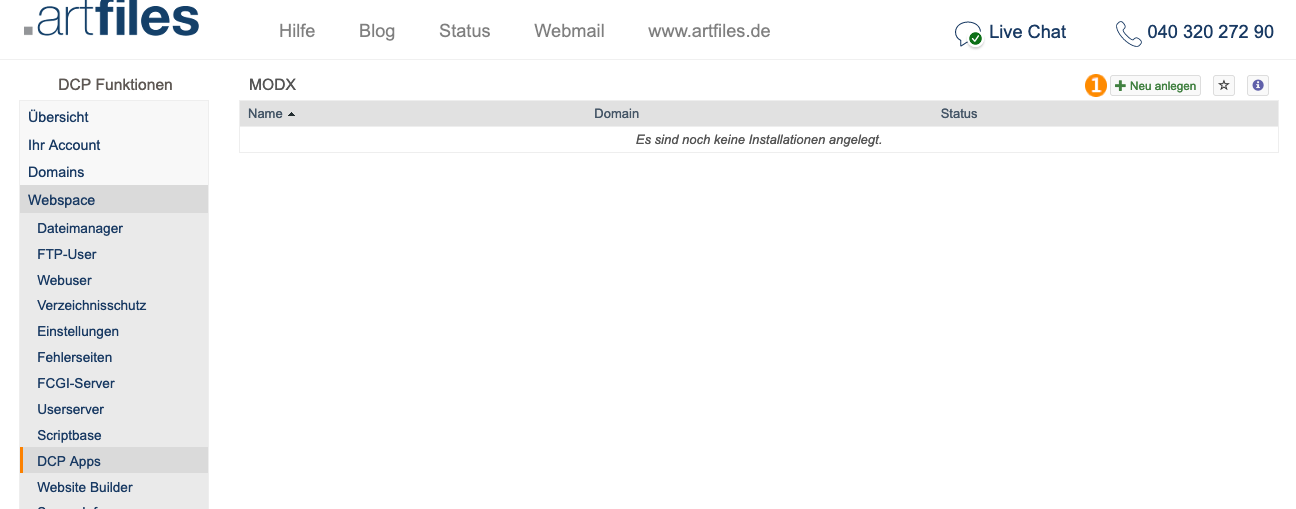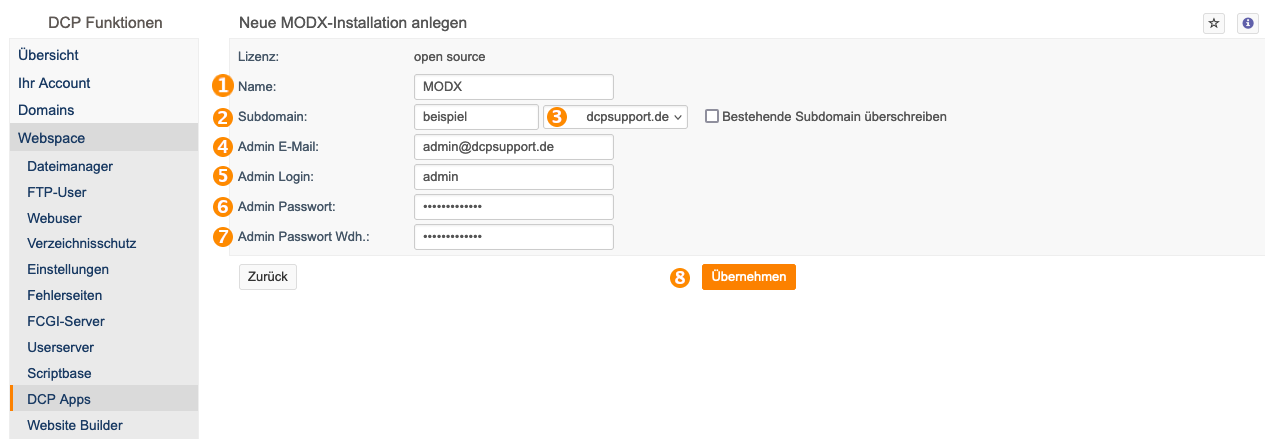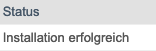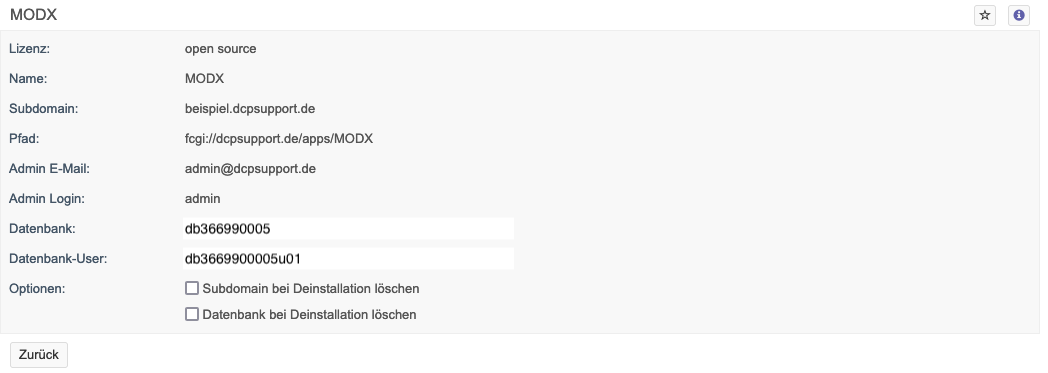MODX (DCP Apps)
MODX allgemein
Installieren Sie das Content-Management-System MODX auf Ihrem Webspace. Sämtliche Konfigurations- und Installationsdateien werden bei der Installation automatisch auf den Webspace kopiert und die entsprechenden Datenbanken und dazugehörige User automatisch angelegt, sodass für Sie minimaler Konfigurationsbedarf besteht. Ebenso werden die Grundeinstellungen für MODX automatisch vorgenommen.
Weitere Informationen zu MODX finden Sie hier: https://modx.com/
Die MODX-Dokumentation ist hier zu finden: https://docs.modx.com/
Übersicht der MODX-Installation
Legen Sie zunächst eine neue Installation unter "Webspace"->"DCP Apps"->"MODX" über den Button "Neu anlegen" (1) an.
Anschließend öffnet sich ein Fenster, in dem Sie die Konfiguration der MODX-Installation vornehmen können.
1. hier können Sie den Namen für die Installation wählen.
2. wählen Sie hier die Subdomain aus, auf der MODX aufrufbar sein soll.
3. hier können Sie auswählen, mit welcher Domain MODX aufrufbar sein soll.
4. legen Sie hier die Mail-Adresse für den Admin-Account zur Verwaltung von MODX fest.
5. wählen Sie hier einen Benutzernamen für den Admin-Account.
6. legen Sie hier ein starkes Admin-Passwort fest und wiederholen Sie dieses in Feld 7.
Bestätigen Sie anschließend mit "Übernehmen" (8) und die Installation wird automatisch gestartet.
Warten Sie anschließend einige Minuten, bis sich der Status auf "Installation erfolgreich" ändert.
Sie finden nun außerdem eine Übersicht der Installationsdaten unter "Webspace"->"DCP Apps"->"MODX".
Nach der Installation
Sobald die Installation abgeschlossen ist, können Sie sich in MODX einloggen und mit der Einrichtung beginnen.